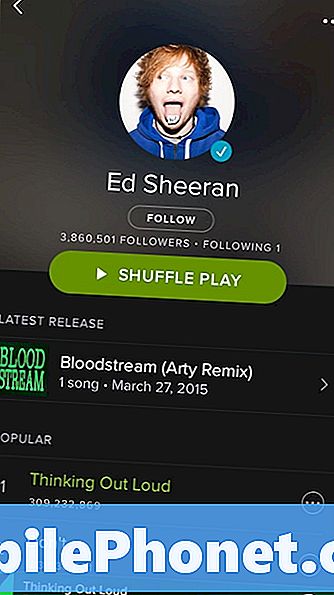- Læs for at forstå, hvorfor en angiveligt hurtig entry-level enhed som #Samsung Galaxy # J3 (2016) bliver så langsom efter et par måneders brug, og hvad du skal gøre for at få den til at køre hurtigere igen.

Problem: Hej gutter. Min telefon er Galaxy J3, og for nylig bemærkede jeg, at den ikke indlæser apps så hurtigt som den engang var. For eksempel, før det åbner visning af mine tekstbeskeder, tager det kun et sekund eller to at åbne appen, men nu tager det for evigt, og når den endelig starter, ser det ud til, at telefonen forsinkes. Det sker også med andre apps som Galleri og kamera og andre. Jeg er ikke rigtig sikker på, hvad problemet virkelig er, men min telefon er irriterende langsom, og jeg vil bare have den til at køre som før. Kan du hjælpe? Tak.
Nu hvor jeg har vist dig, hvordan dette problem sker, er det på tide, at vi springer lige ind i vores fejlfinding, og her er trinene:
Trin 1: Genstart din Galaxy J3 i fejlsikret tilstand for at se, om ydeevnen forbedres
Før vi rent faktisk foretager nogle fejlfindingsprocedurer, der kan have direkte indflydelse på din telefons samlede ydelse, er det bedre, at vi prøver at se, om de tredjepartsapps, der er installeret på din telefon, har noget at gøre med problemet, for hvis de gør det, så ' er allerede halvvejs i at løse problemet.
Sådan starter du din telefon i sikker tilstand:
- Sluk for din Galaxy J3. Tryk og hold tænd / sluk-tasten nede, tryk på Sluk, og tryk derefter på SLUK for at bekræfte.
- Tryk og hold tænd / sluk-tasten forbi skærmen med enhedsnavnet.
- Når 'SAMSUNG' vises på skærmen, skal du slippe tænd / sluk-tasten.
- Straks efter at have sluppet tænd / sluk-tasten, skal du trykke på og holde lydstyrke ned-tasten nede.
- Fortsæt med at holde lydstyrke nede, indtil enheden er genstartet.
- Sikker tilstand vises i nederste venstre hjørne af skærmen.
- Slip lydstyrke ned-tasten, når du ser 'Safe Mode'.
Mens din enhed er i denne tilstand, skal du fortsætte med at bruge den og sammenligne dens ydeevne, når den er i normal tilstand. Hvis der er en mærkbar forskel, det vil sige, hvis den udfører kommandoer hurtigere, så skyldes problemet en eller nogle af tredjepartsapps.
Find den skyldige, og prøv derefter at rydde dens cache og data for at nulstille den, og hvis det ikke virker, har du ingen anden mulighed end at afinstallere den.
Sådan nulstiller du en app på J3:
- Tryk på applikationsikonet på enhver startskærm.
- Tryk på Indstillinger.
- Tryk på Programmer.
- Tryk på Applikationsadministrator
- Tryk på den mistænkte app.
- Tryk på Opbevaring.
- Tryk på Ryd data, og tryk derefter på OK.
- Tryk på Ryd cache.
For at afinstallere en app skal du bare følge den samme procedure, men trykke på Afinstaller.
Jeg forstår, at det er lettere sagt end gjort, så hvis det er svært at finde ud af, hvilken app der forårsager problemet, og hvis du tror, at sikkerhedskopiering af dine filer og data ville være hurtigere end at finde den skyldige, så foreslår jeg, at du foretager nulstillingen i stedet. Men bemærk, at du kun gør dette, hvis telefonens ydeevne i sikker tilstand er bedre, end når den er i normal tilstand, fordi det er tydeligt, at det er en tredjepartsapp, der forårsager problemet, og nulstillingen skal løse det.
- Sikkerhedskopier data i den interne hukommelse. Hvis du har logget ind på en Google-konto på enheden, har du aktiveret tyverisikring og har brug for dine Google-legitimationsoplysninger for at afslutte Master-nulstillingen.
- På startskærmen skal du trykke på ikonet Apps.
- Tryk på Indstillinger.
- Tryk på Backup og nulstil.
- Hvis det ønskes, skal du trykke på Sikkerhedskopier mine data for at flytte skyderen til ON eller OFF.
- Hvis det ønskes, skal du trykke på Gendan for at flytte skyderen til ON eller OFF.
- Tryk på Fabriksindstilling af fabriksdata.
- Tryk på Nulstil enhed.
- Hvis du har aktiveret skærmlås, skal du indtaste din PIN-kode eller adgangskode.
- Tryk på Fortsæt.
- Tryk på Slet alt.
Efter nulstillingen skal du ikke installere noget endnu, og fortsæt din observation for at vide, om telefonen fungerer korrekt nu. Herefter skal du gendanne dine data og filer, men fortsæt med at observere enhedens ydeevne.
Men hvis telefonens ydeevne stadig suger i sikker tilstand, er det muligt, at den oplever et firmwareproblem, så gå videre til næste trin.
Trin 2: Slet systemcacherne, da de måske er blevet ødelagt
Der er altid tidspunkter, hvor systemcaches bliver beskadiget, og når firmwaren fortsætter med at bruge dem, vil der være negative virkninger på din telefons ydeevne. En systemcache er en midlertidig fil oprettet af systemet for hver tjeneste eller app, der kører. Det hjælper med at gøre alt buttery glat, men når det bliver ødelagt, kan der opstå fejl, eller din telefon kan lide af frysning, forsinkelse, langsommere, genstart eller endda lukning uden åbenbar grund.
Det er bedre, at du er nødt til at slette cacherne fra tid til anden, så systemet erstatter dem med nye filer, men da du ikke har adgang til individuelle caches, skal du slette hele indholdet af cache-partitionen, og du kan gør det ved at starte din telefon i gendannelsestilstand:
- Sluk for din Galaxy J3. Tryk og hold tænd / sluk-tasten nede, tryk på Sluk, og tryk derefter på SLUK for at bekræfte.
- Tryk og hold Volumen op-tasten og Hjem-tasten nede, og tryk derefter på tænd / sluk-tasten.
- Når enhedens logo-skærm vises, skal du kun slippe tænd / sluk-tasten
- Når Android-logoet vises, skal du slippe alle nøgler ('Installation af systemopdatering' vises i cirka 30 - 60 sekunder, inden indstillingerne for Android-systemgendannelsesmenuen vises).
- Tryk på tasten Lydstyrke ned flere gange for at fremhæve 'ryd cache-partition.'
- Tryk på tænd / sluk-tasten for at vælge.
- Tryk på lydstyrke ned-tasten for at fremhæve 'ja', og tryk på tænd / sluk-tasten for at vælge.
- Når rensecache-partitionen er afsluttet, fremhæves 'Genstart system nu'.
- Tryk på tænd / sluk-tasten for at genstarte enheden.
Det kan tage lidt længere tid, før din telefon genstarter, når du har ryddet cachepartitionen, men vent bare på, at den bliver aktiv, og fortsæt derefter din observation, hvis der er en forbedring i ydeevnen. Hvis det stadig er langsomt, skal det sidste trin tage sig af problemet.
Trin 3: Master nulstil din Galaxy J3
På dette tidspunkt er det bedre at ty til en mere generel fejlfindingsprocedure, da du allerede har gjort det grundlæggende, men til ingen nytte. Denne procedure omformaterer cache- og datapartitionerne samt sletter alle dine filer og data og bringer telefonen tilbage til fabriksindstillingerne. Så sørg for at tage en sikkerhedskopi af dine vigtige filer, billeder, musik osv., Da de slettes og ikke længere kan gendannes efter dette:
- Sluk for din Galaxy J3. Tryk og hold tænd / sluk-tasten nede, tryk på Sluk, og tryk derefter på SLUK for at bekræfte.
- Tryk på og hold lydstyrke op-knappen nede, og tryk derefter på starttasten. Mens du holder begge dele, skal du trykke og holde på tænd / sluk-tasten.
- Når Android-logoet vises på skærmen, skal du slippe alle tre taster. Det kan tage et minut, før skærmbilledet til gendannelse af Android vises.
- Mens du er på Android-gendannelsesskærm, skal du bruge lydstyrke ned-tasten til at fremhæve indstillinger. I dette tilfælde skal du markere indstillingen 'slet data / fabriksindstilling.'
- Tryk på tænd / sluk-knappen for at vælge den fremhævede mulighed.
- Tryk på Volumen ned-tasten, indtil 'Ja - slet alle brugerdata' er markeret.
- Tryk på tænd / sluk-knappen for at bekræfte nulstillingen.
- Når nulstillingen er afsluttet, skal du trykke på tænd / sluk-knappen for at vælge 'Genstart system nu.'
- Telefonen genstarter lidt længere end normalt, og nulstillingen er afsluttet.
Jeg håber, at denne guide kan hjælpe dig med at få din telefon til at køre hurtigere igen.
FORBIND MED OS
Vi er altid åbne for dine problemer, spørgsmål og forslag, så er du velkommen til at kontakte os ved at udfylde denne formular. Dette er en gratis service, vi tilbyder, og vi opkræver ikke en krone for det. Men bemærk venligst, at vi modtager hundredvis af e-mails hver dag, og det er umuligt for os at svare på hver enkelt af dem. Men vær sikker på at vi læser hver besked, vi modtager. For dem, som vi har hjulpet, bedes du sprede budskabet ved at dele vores indlæg til dine venner eller ved bare at like vores Facebook- og Google+ side eller følg os på Twitter.